Le système d’exploitation Windows repose sur une interface utilisateur graphique. Cette approche offre une expérience intuitive pour la réalisation de tâches complexes, comme la création de nouveaux comptes utilisateurs et la configuration de leurs droits d’accès. Bien que de nombreuses actions puissent être menées en quelques clics grâce à cette interface, l’invite de commande offre une alternative puissante pour l’exécution de certaines tâches.
L’utilitaire ‘Net User’ : Un outil en ligne de commande
Windows 10 propose une variété d’outils utilisables via l’invite de commande. Certains, comme l’outil ‘ping’, n’ont pas d’équivalent graphique et sont exclusivement accessibles par cette voie. ‘Diskpart’, quant à lui, possède une contrepartie graphique, à savoir l’utilitaire de gestion des disques.
‘Net User’ est un outil en ligne de commande spécifique à Windows 10. Il permet de gérer les comptes utilisateurs d’un système. Cet utilitaire prend en charge de nombreuses commandes et options, lesquelles viennent modifier la commande principale pour en ajuster les actions.
L’utilitaire ‘Net User’ permet notamment de :
- Créer de nouveaux comptes utilisateurs
- Supprimer des comptes existants
- Modifier les informations d’un utilisateur
- Ajuster les permissions d’un utilisateur
- Débloquer le compte super administrateur
- Définir une date d’expiration pour un compte
- Forcer un utilisateur à modifier son mot de passe à la connexion
La liste des possibilités offertes par cet outil est bien plus étendue.
Manipulation des commandes ‘Net User’
L’utilisation efficace de ‘Net User’ nécessite la connaissance des commandes et de leurs fonctions. Voici un aperçu des étapes à suivre :
- Ouvrez l’invite de commande en tant qu’administrateur.
- Saisissez la commande ‘net user’ et appuyez sur Entrée.
- Cette commande affiche tous les utilisateurs configurés sur le système.
- Vous pouvez modifier la commande en y ajoutant des options pour effectuer des opérations différentes.
Par exemple, pour afficher les informations d’un utilisateur particulier, la commande est :
Net user [nom_utilisateur]
Exemple:
Net user fatiw
Pour créer un nouvel utilisateur, utilisez la commande suivante (remplacez ‘nom_utilisateur’ et ‘mot_de_passe’ par les informations souhaitées) :
net user [nom_utilisateur] [mot_de_passe]
Pour supprimer un utilisateur, modifiez la commande comme suit :
net user [nom_utilisateur] /delete
Commandes et options de l’utilitaire ‘Net User’
L’utilitaire ‘Net User’ prend en charge un grand nombre de commandes et d’options. Vous trouverez une liste complète et leurs descriptions dans la documentation officielle de Microsoft.
La syntaxe générale à respecter est la suivante :
net user [<NomUtilisateur> {<MotDePasse> | *} [<Options>]] [/domain]
net user [<NomUtilisateur> {<MotDePasse> | *} /add [<Options>] [/domain]]
net user [<NomUtilisateur> [/delete] [/domain]]
Les crochets et les symboles inférieur et supérieur ne font pas partie de la syntaxe, contrairement à l’astérisque et la barre oblique.
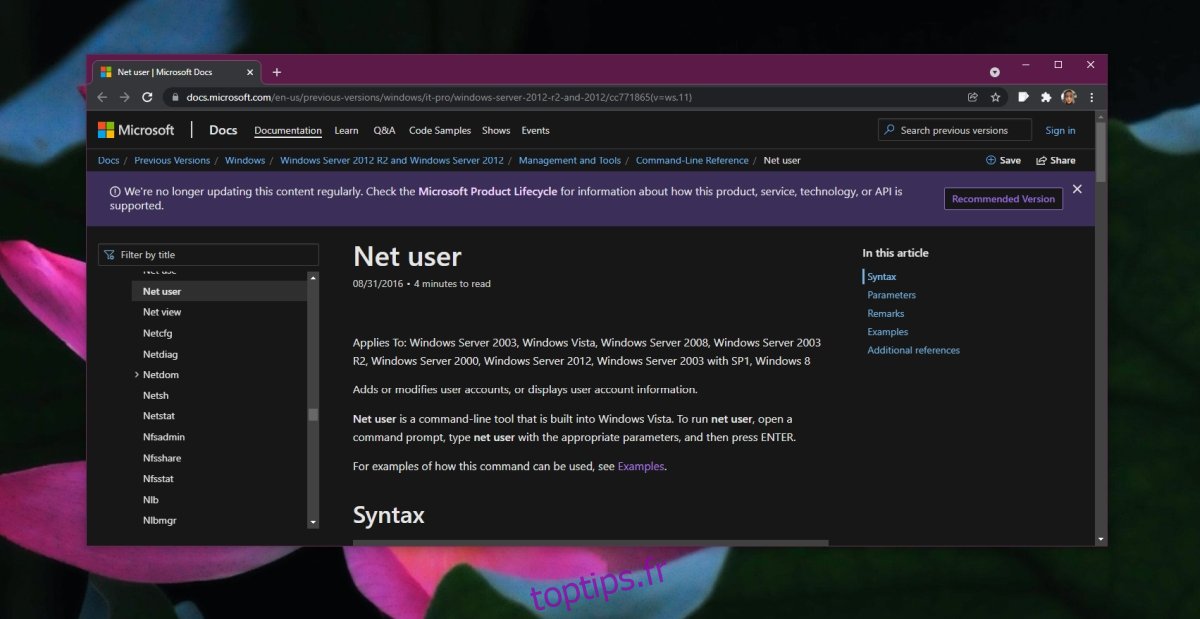
Conclusion
L’utilitaire ‘Net User’ est particulièrement utile pour débloquer ou masquer le compte super administrateur. Bien que l’interface graphique soit généralement plus pratique pour la création et la modification de comptes utilisateurs, certaines opérations spécifiques comme l’expiration de compte ou l’obligation de changement de mot de passe sont plus facilement gérables via cet outil. Il est toutefois important de l’utiliser avec précaution afin d’éviter toute suppression accidentelle de comptes ou de fichiers.